如何在PPT中制作梯形海报效果
来源:网络收集 点击: 时间:2024-06-12【导读】:
我们通过PPT能制作非常好的海报效果,比如梯形海报。那么,如何在PPT中制作梯形海报效果呢?本文带大家了解一下,一起来看看吧~工具/原料morePPT版本:Microsoft Office 专业增强版 2016 电脑系统:windows 10方法/步骤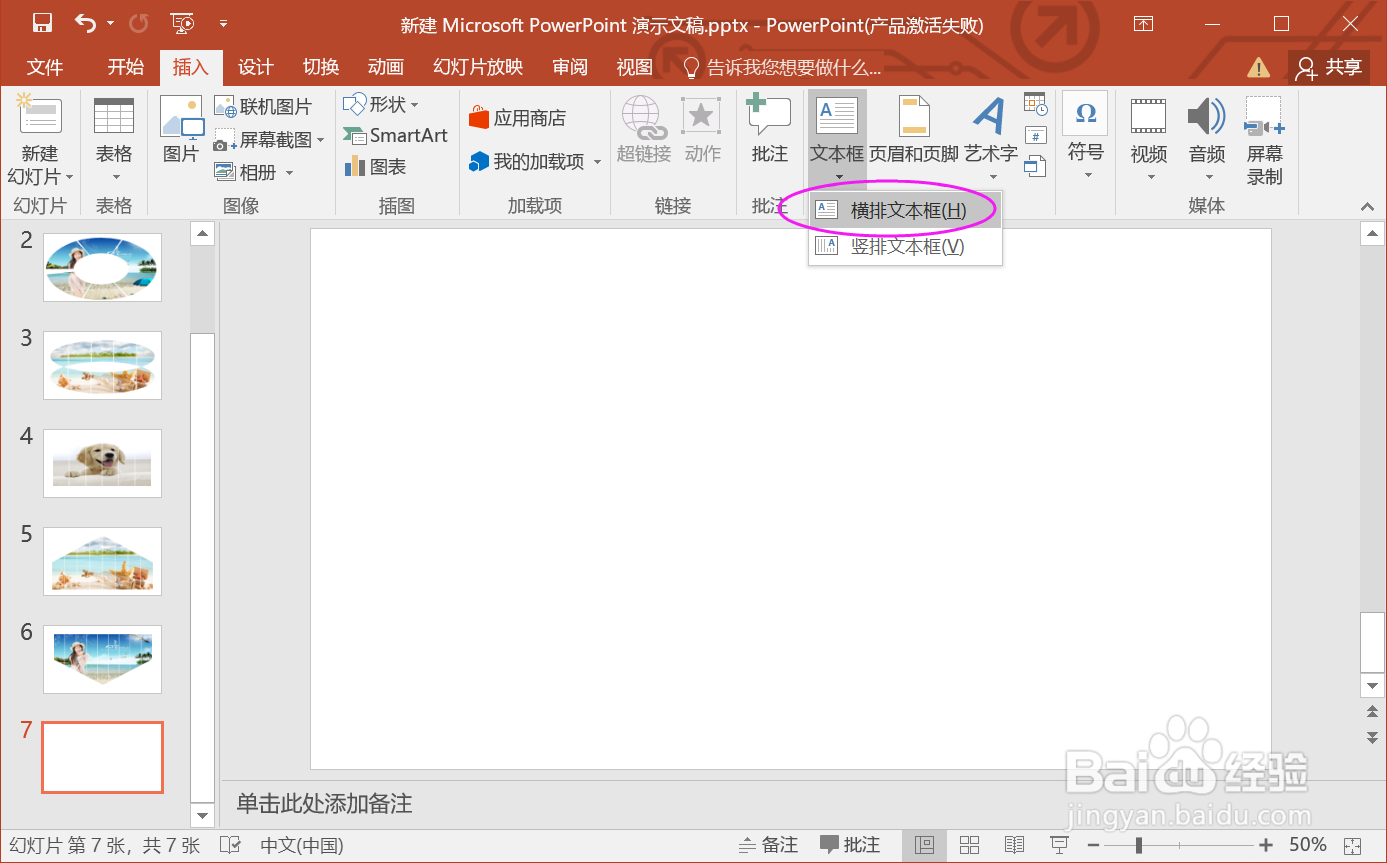
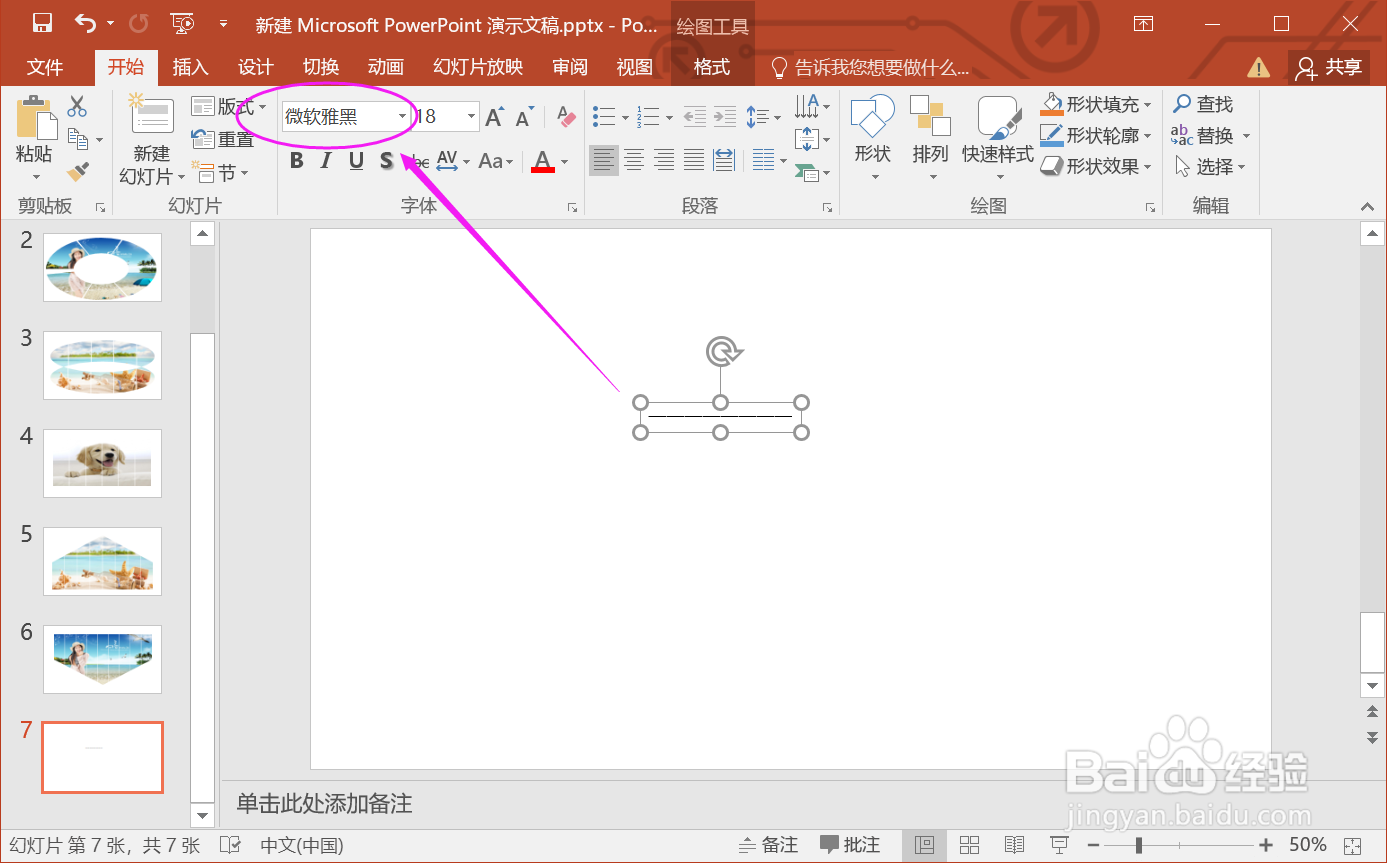
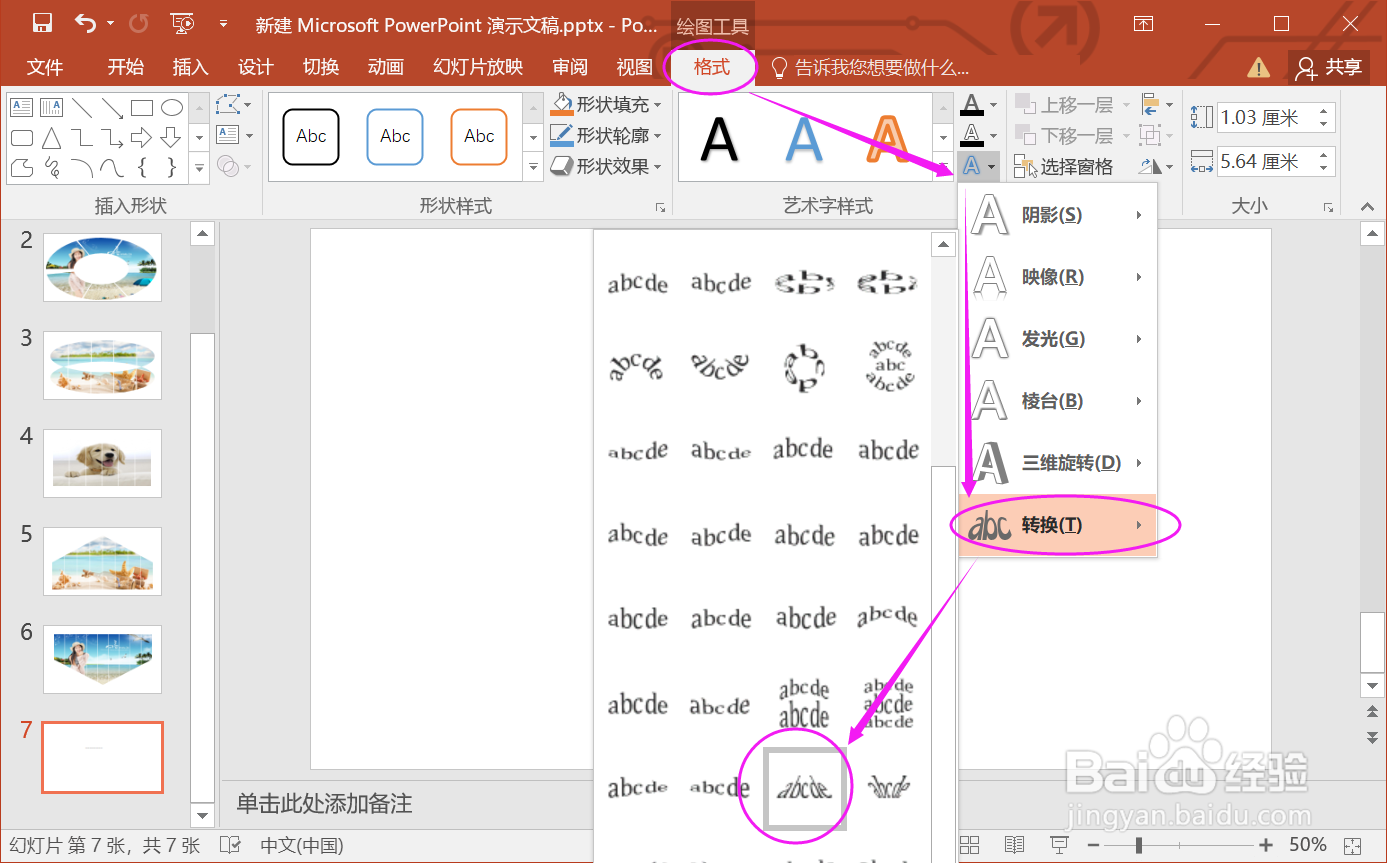
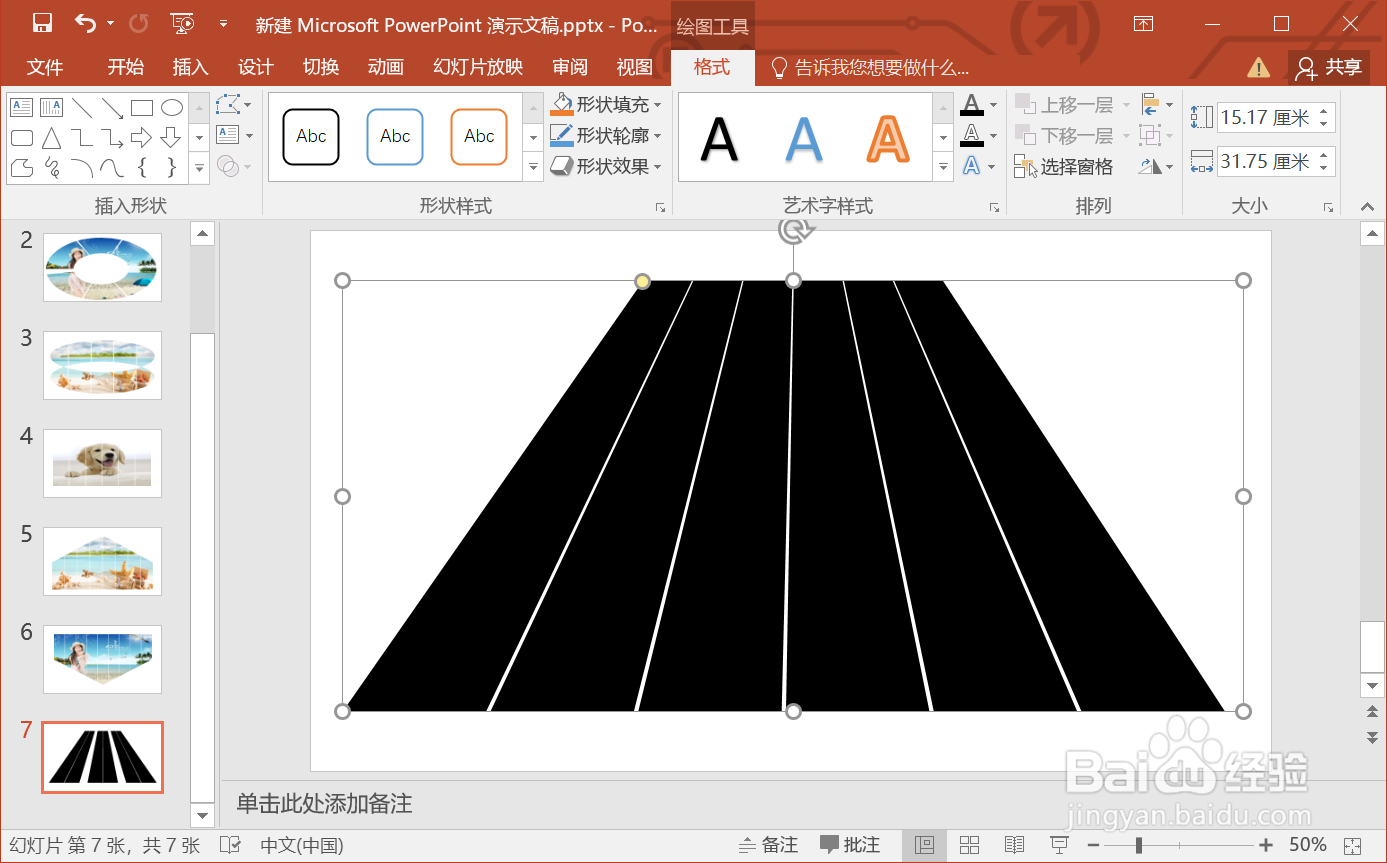

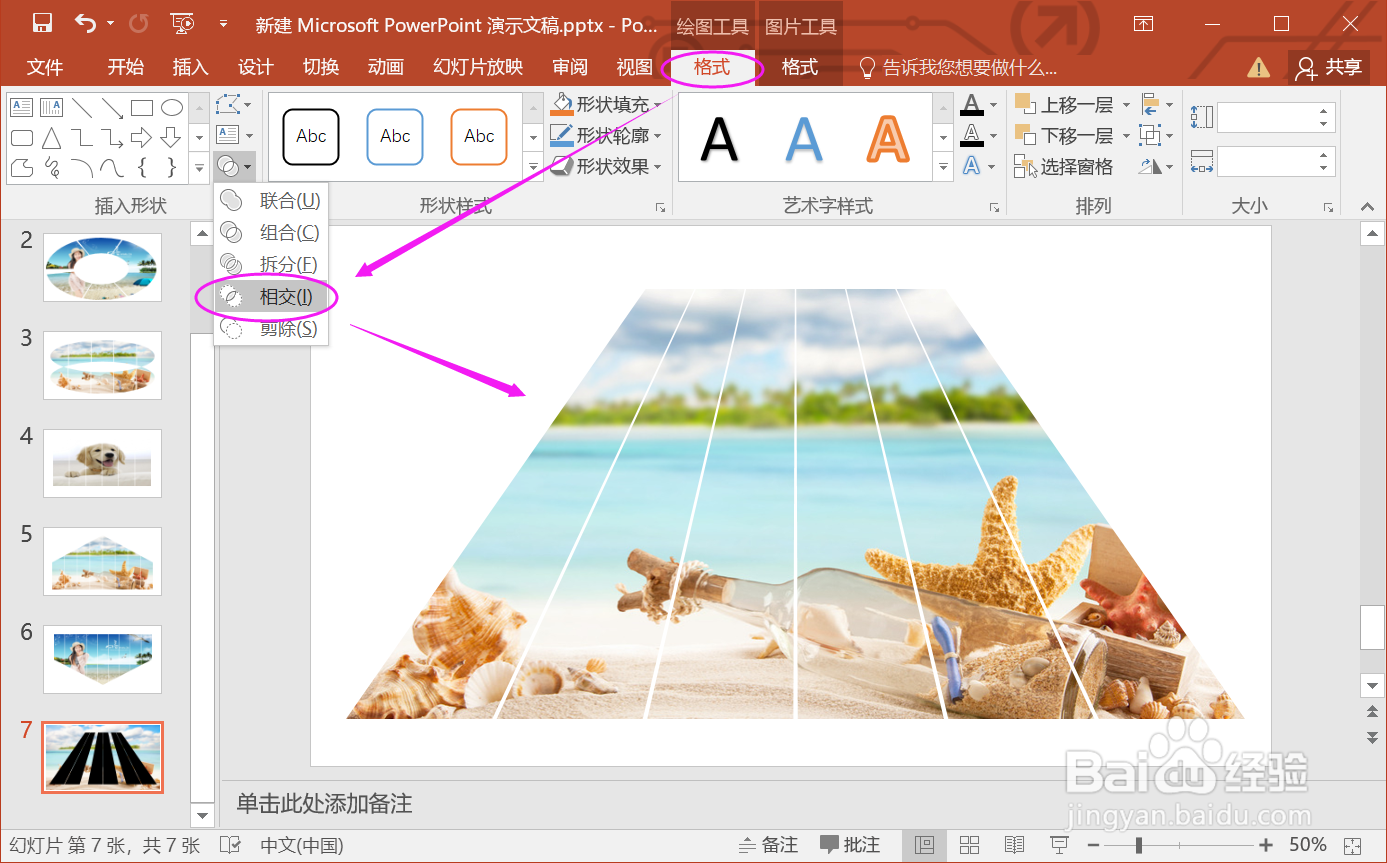 总结:
总结:
1.新建幻灯片,找到并插入一个横排文本框。
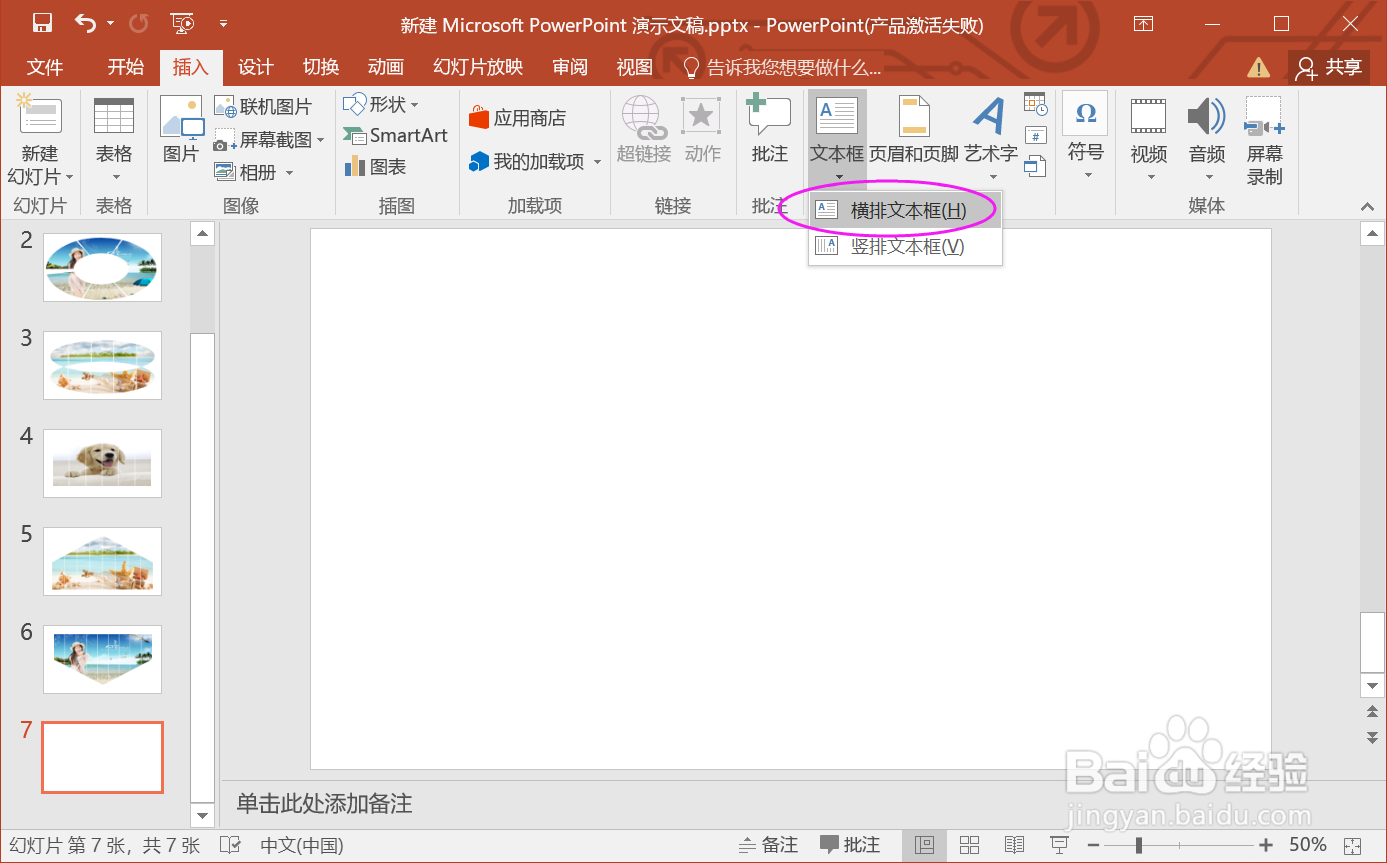
2.在横排文本框输入几个“一”字,字体调为“微软雅黑”。
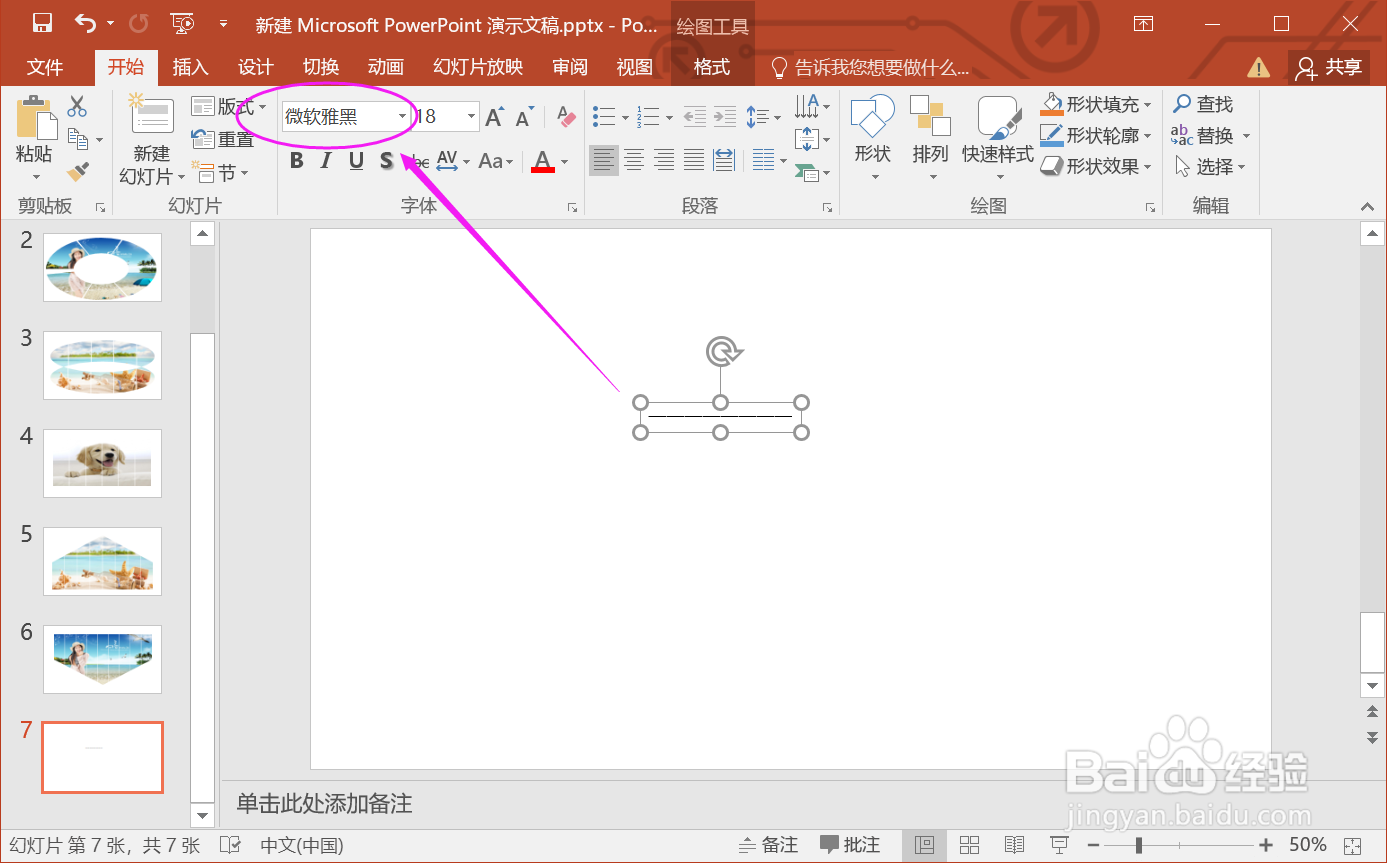
3.选中文本,找到“格式文字效果”,选择一个正梯形图案。
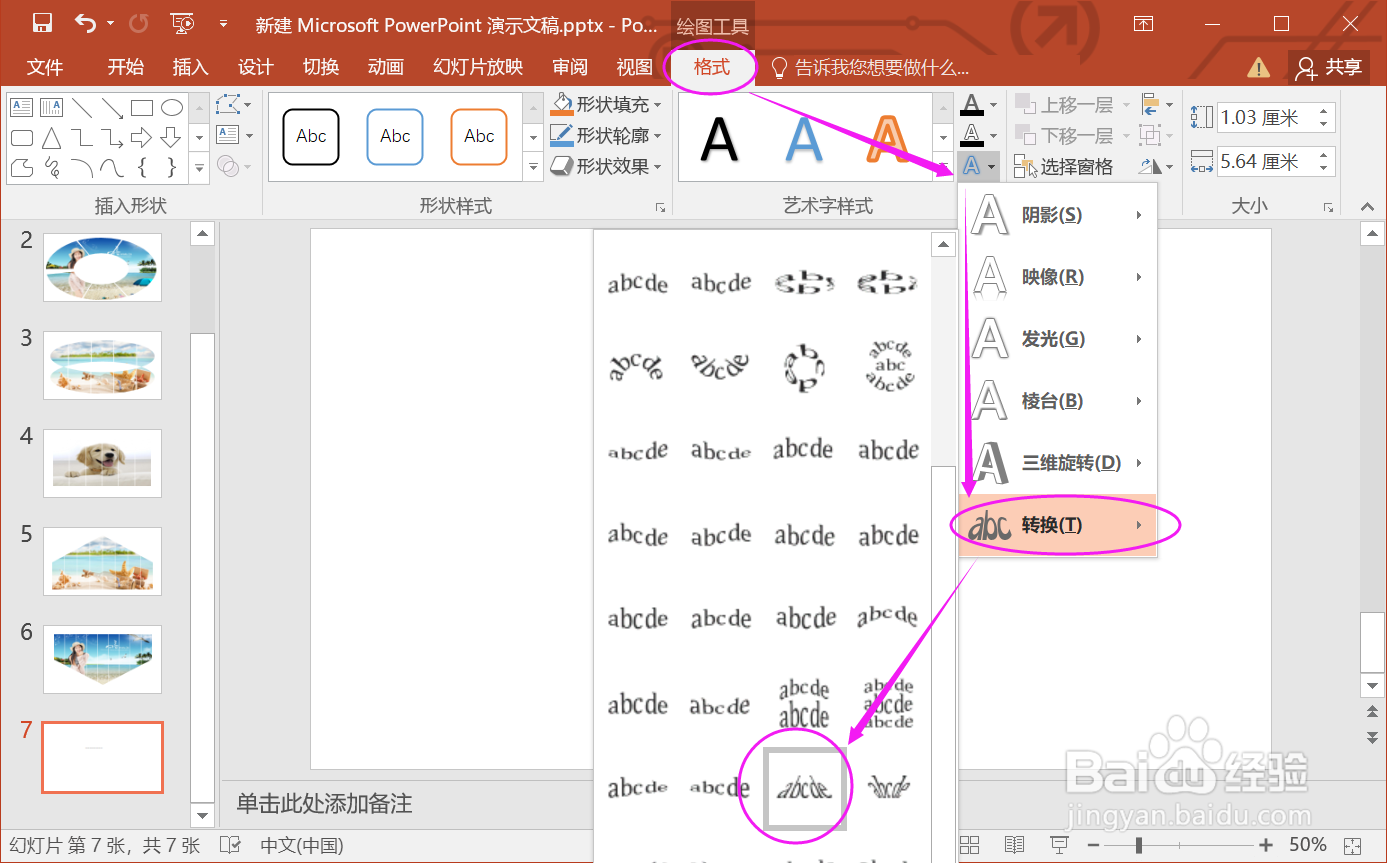
4.将文本框的梯形效果放大到一定的大小。
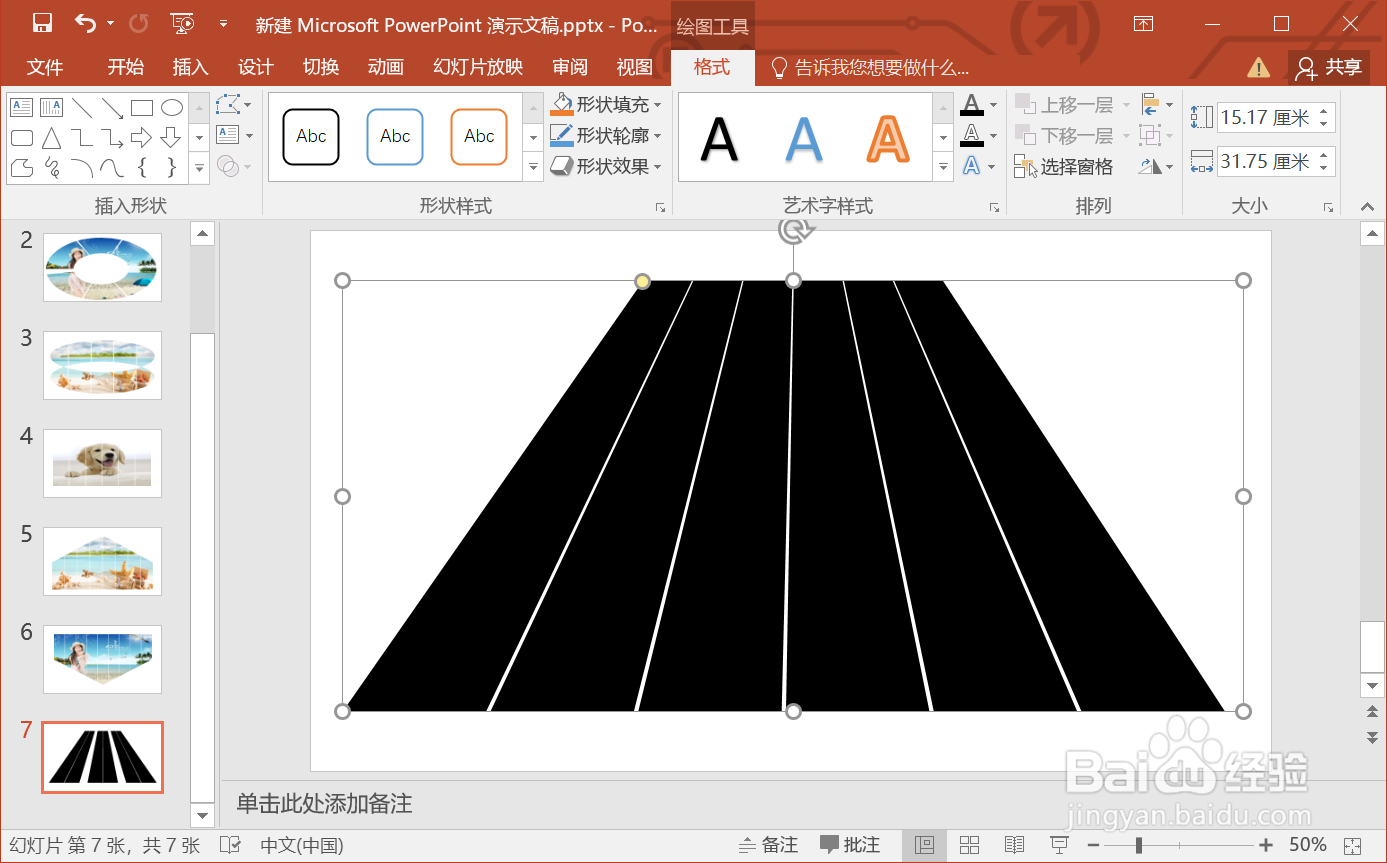
5.插入一张图片,调整放置在底层。

6.选择图片,再选择文本,找到“格式相交”,梯形海报制作完成。
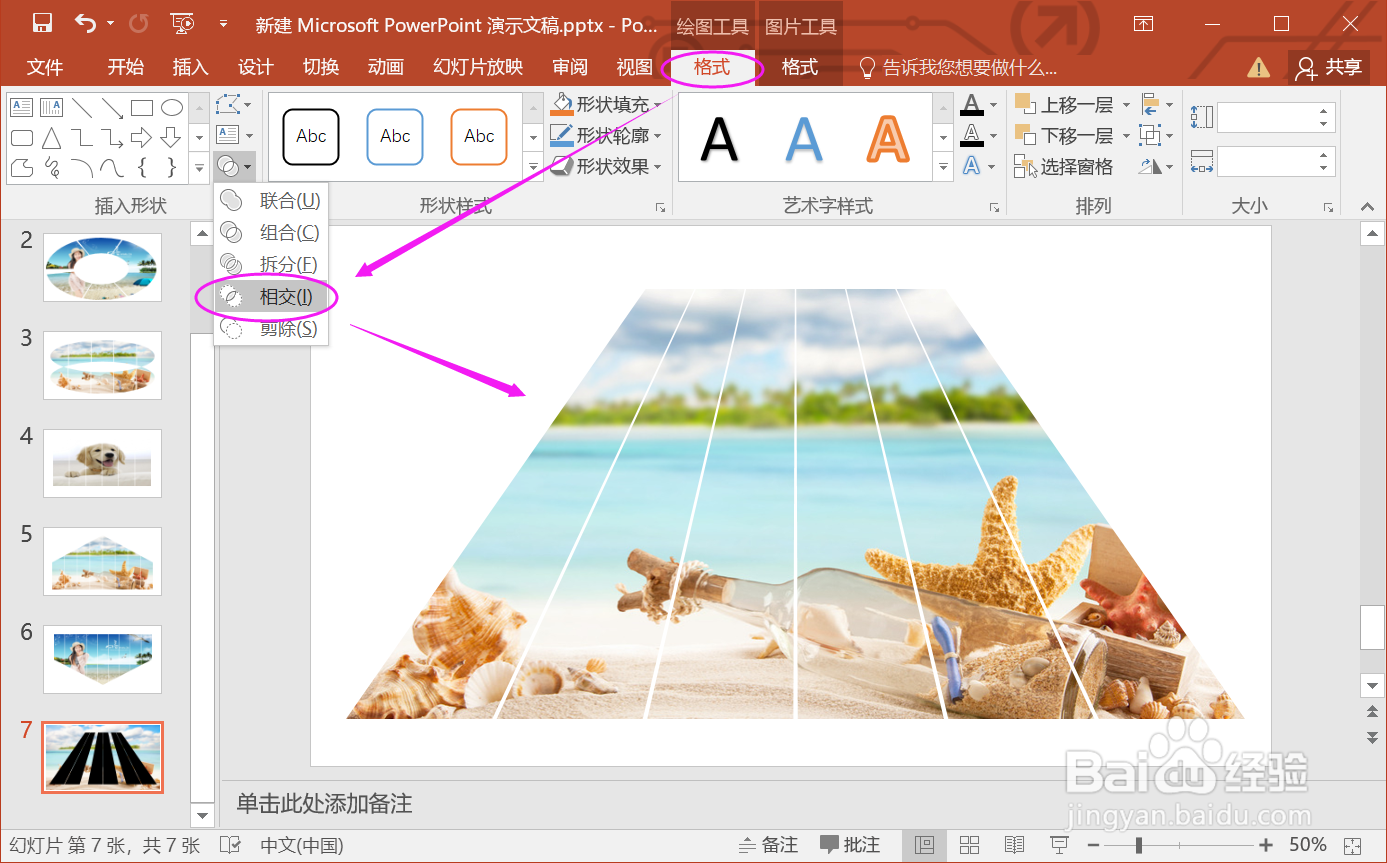 总结:
总结:1.新建幻灯片,找到并插入一个横排文本框。
2.在横排文本框输入几个“一”字,字体调为“微软雅黑”。
3.选中文本,找到“格式文字效果”,选择一个正梯形图案。
4.将文本框的梯形效果放大到一定的大小。
5.插入一张图片,调整放置在底层。
6.选择图片,再选择文本,找到“格式相交”,梯形海报制作完成。
注意事项Tips:注意文本框的文字要微软雅黑效果,否则会有边角。
PPT技巧梯形海报版权声明:
1、本文系转载,版权归原作者所有,旨在传递信息,不代表看本站的观点和立场。
2、本站仅提供信息发布平台,不承担相关法律责任。
3、若侵犯您的版权或隐私,请联系本站管理员删除。
4、文章链接:http://www.1haoku.cn/art_900545.html
上一篇:excel如何各行添加颜色(底纹)
下一篇:婚礼纪电子请帖怎么看访客
 订阅
订阅